本記事は、 2015年8月29日に執筆したものを今風にリニューアルしたののです。
Windows 10のデフォルトの壁紙は、イマイチです。

おしゃれな壁紙に変更しましょう。

尚、自分だけの壁紙にしたい方は、『会津と言えば、若松っつん!デスクトップの壁紙(テーマ)にする』をご利用ください。
★写真★
さらに、マルチモニターの方は『若松っつん!マルチディスプレイの壁紙化で3倍癒される』で3倍癒されてください。
★写真★
壁紙の入手方法
壁紙の入手方法は、二つあります。現在は、以下の状態です。一長一短がありますので必要に応じてください。
- ストアからの入手
⇒操作がしやすいがテーマが少ない - 旧HPからの入手
⇒入り口がわかりにくいがテーマが豊富
ストアからの入手方法
デスクトップ上で右クリックをし、「個人設定」をクリック
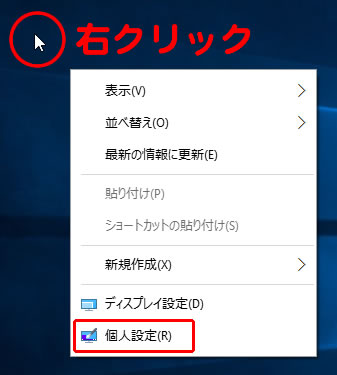
「テーマ」から「ストアで追加のテーマを取得」を選択します。
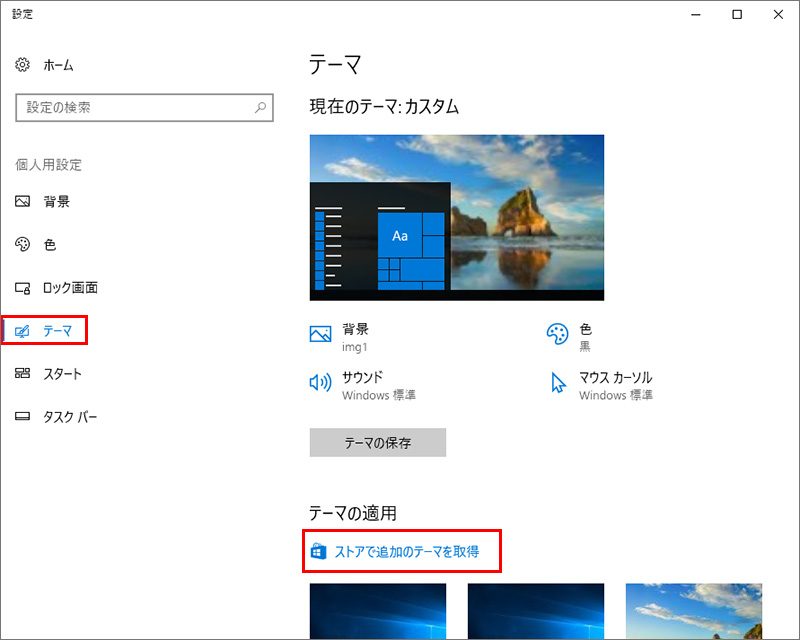
新たに追加された「ストアで追加のテーマを取得」は、あまりにも登録された数が少なく、しかもわかりにくいです。
適当なものをクリックします。
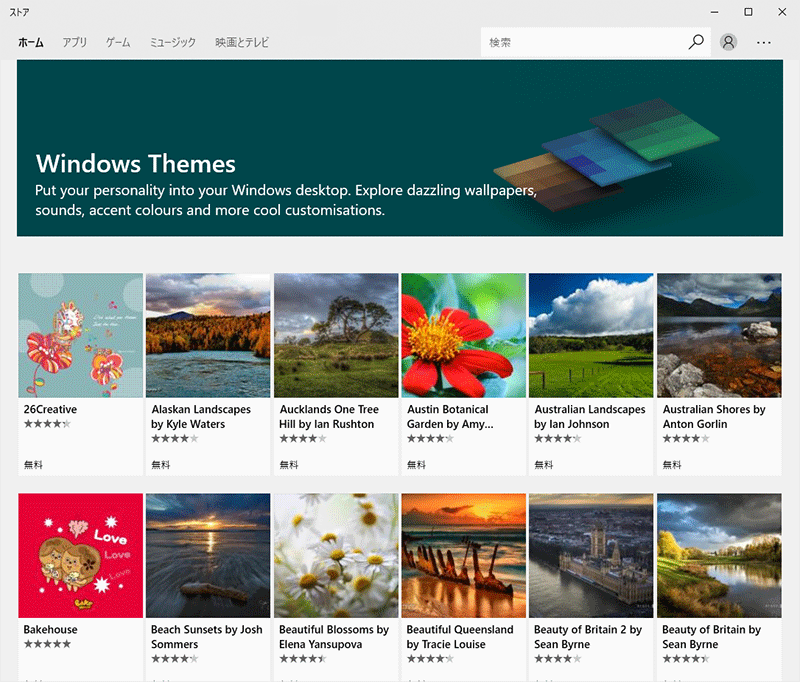
「入手」を選択しましょう。インストール後は、「起動」を選択です。
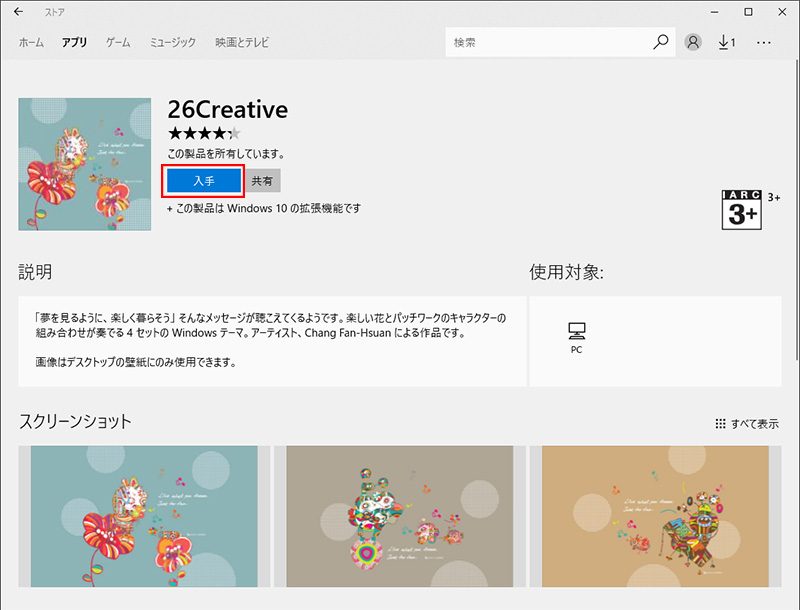
たったこれだけで適応できます。あとは、取り込みしたテーマを選択し、「テーマの保存」をクリックです。
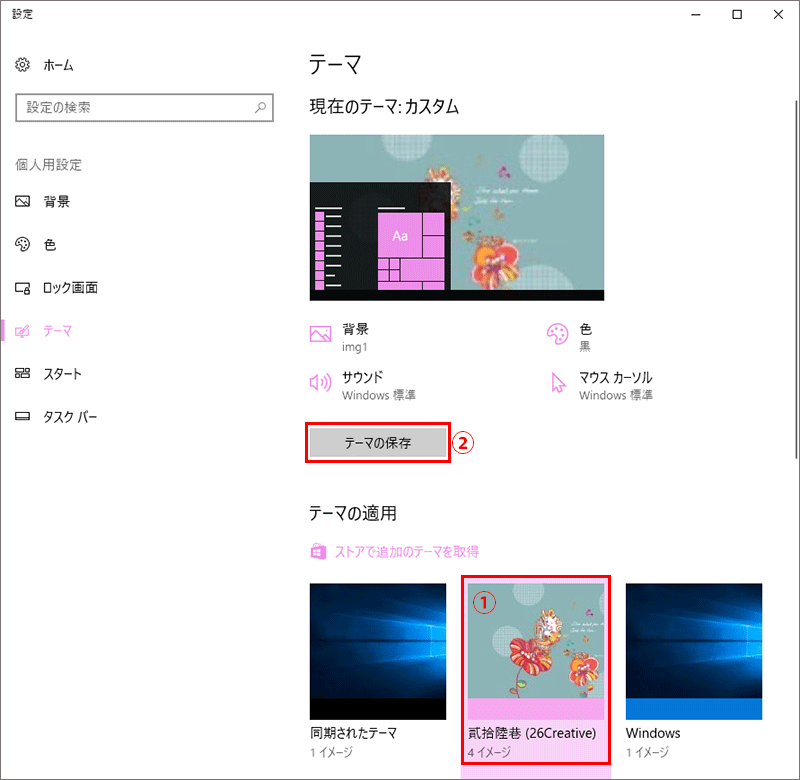
旧HPからの入手方法
「ストアで追加のテーマを取得」だと、テーマ数が少ないですが、旧HPの『おすすめのデスクトップ テーマ - Windows』には豊富にありテーマの選択は理解しやすいです。こちらを利用しましょう。
インターネット環境が必要です。早速、センスのいい壁紙に変更しましょう。
『おすすめのデスクトップ テーマ - Windows』からお好きな物を選択します。「ダウンロード」をクリックです。
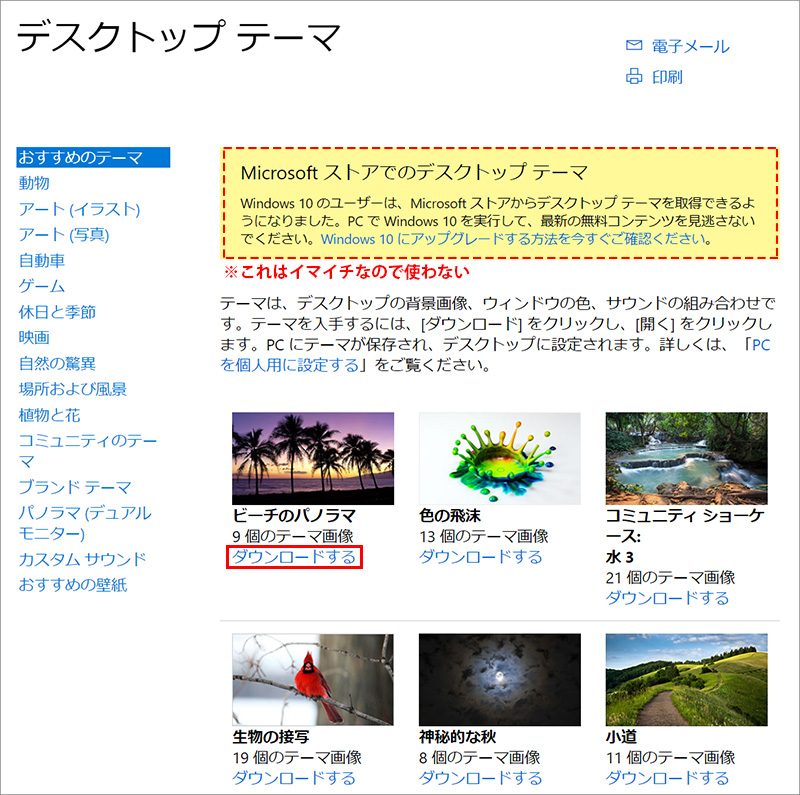
ダウンロードしたファイルをダブルクリックです。
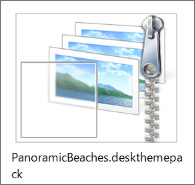
たったこれだけで適応できます。あとは、取り込みしたテーマを選択し、「テーマの保存」をクリックです。
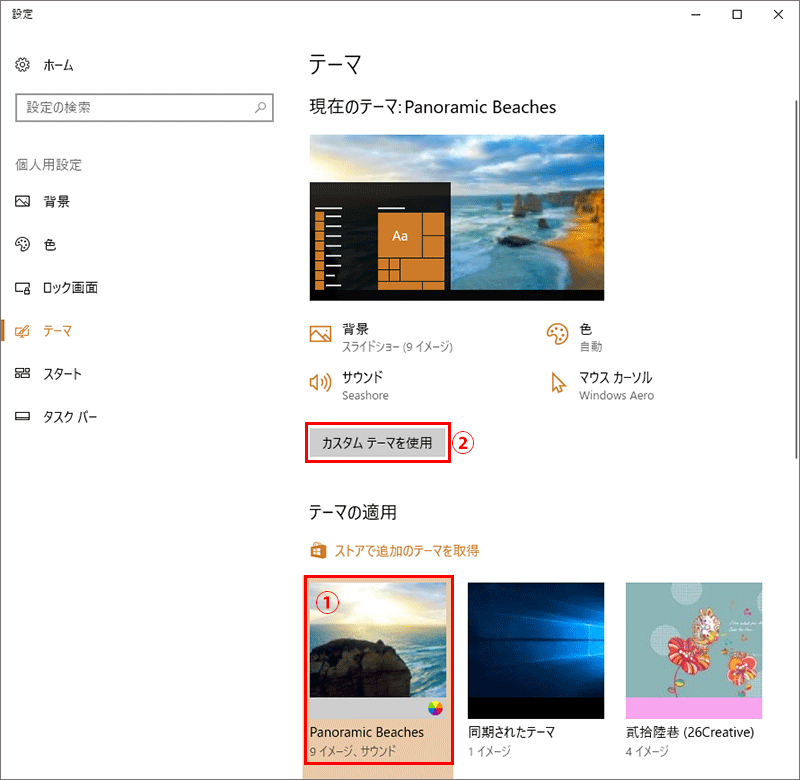
以上の操作で、センスのいい壁紙に変更できます。

壁紙にWindows 10の色を馴染ませる
尚、必要に応じて以下の設定をした方がテーマに馴染みます。
デスクトップ上で右クリックをし、「個人設定」をクリック
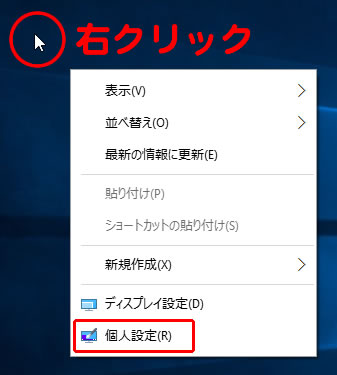
次に「色」を選択します。
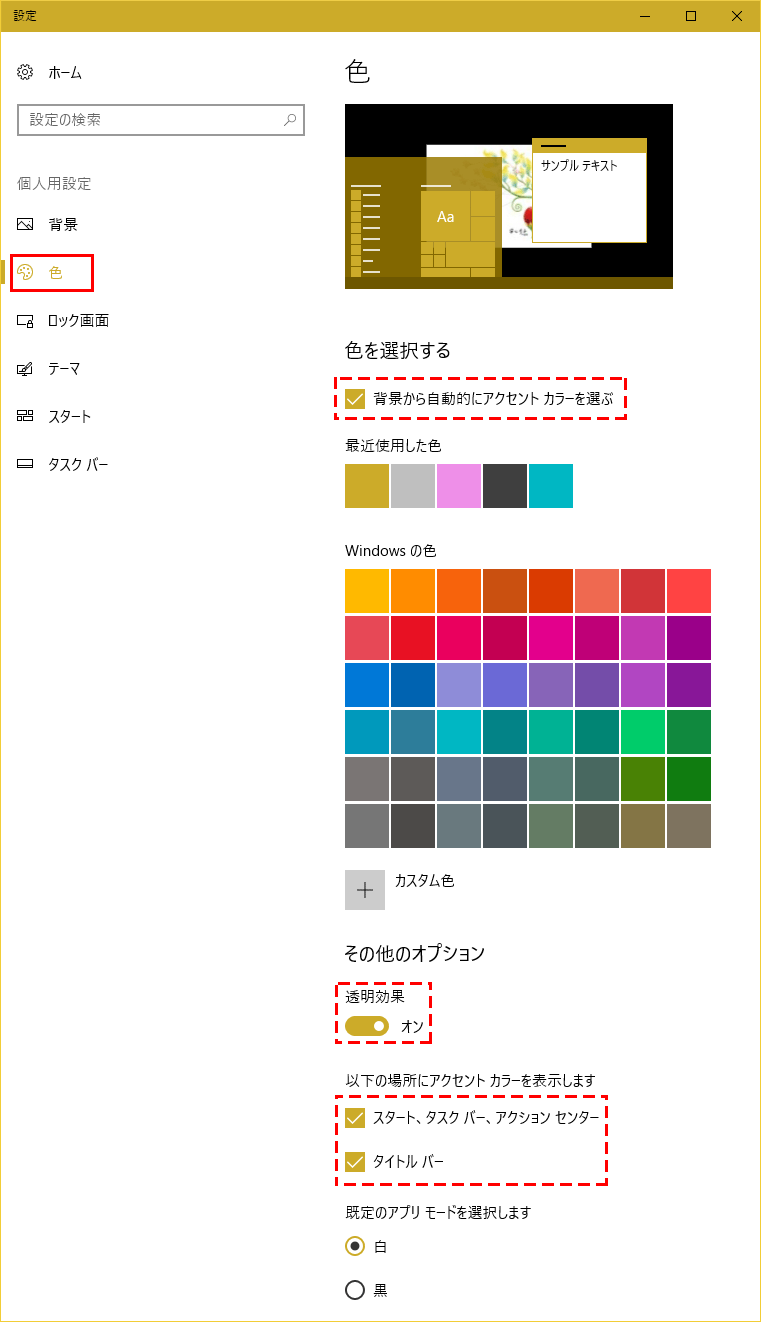
背景から自動的にアクセント カラーを選ぶ
オススメ度★★★★★
なぜか初期値は無効になっています。
透明効果
オススメ度★★★★
スタートメニューが透けると気が散るような気もしますが、設定した方が良いでしょう。
スタート、タスク バー、アクションセンター
オススメ度★★★★★
チェックを付けないとアンバランスになると私は思っています。
タイトルバー
オススメ度★★★
これこそお好みで設定してください。
まとめ
インターネット環境であれば、自分の好みに合わせた壁紙に変更できます。
ぜひお試しください。


